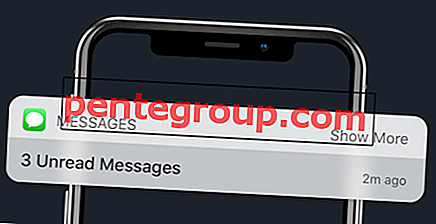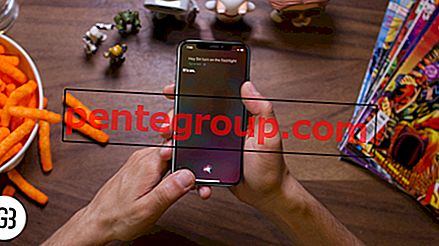Seiring dengan Mode DFU, Mode Pemulihan telah lama menjadi pemecah masalah bagi pengguna iOS untuk menyingkirkan masalah yang tampaknya menantang seperti "iPhone macet di layar logo Apple." Selain itu, setiap kali muncul masalah saat memperbarui atau memulihkan iPhone, para ahli merekomendasikan untuk memasuki Pemulihan Mode sebagai pilihan terakhir (semacam) untuk mengendalikan masalah. Jadi, lebih baik untuk memahami penyelamat tepercaya ini lebih cepat daripada nanti.
Mengingat betapa pentingnya pemecah masalah ini, saya pikir ada baiknya berbagi cara untuk menempatkan iPhone 11, 11 Pro, dan 11 Pro Max ke dalam Mode Pemulihan meskipun prosesnya sangat mirip dengan yang ada pada perangkat Seri X iPhone. Sebelum memulai dengan langkah-langkahnya, pastikan Anda telah memperbarui iTunes ke versi terbaru di PC Windows atau Mac Anda.
Apakah Mac Anda menjalankan macOS Catalina? Jangan khawatir, Finder sekarang juga berfungsi sebagai manajer iPhone dan iPad untuk membuat Anda membuat cadangan, memulihkan, dan bahkan mengaktifkan Mode Pemulihan seperti halnya iTunes. Dengan itu, mari kita pergi!
Cara Memasukkan iPhone 11, 11 Pro dan 11 Pro Max ke dalam Mode Pemulihan
Langkah 1. Untuk memulai, sambungkan iPhone Anda ke PC Windows atau Mac yang menjalankan macOS Mojave atau versi sebelumnya. Dan kemudian, luncurkan iTunes.
Catatan: Seperti disebutkan di atas, jika Mac Anda menjalankan macOS Catalina, Finder akan berfungsi sebagai iTunes. Jadi, buka jendela Finder apa pun. Setelah itu, semua langkah akan sama.
Langkah 2. Sekarang, paksa restart iPhone. Untuk melakukannya, tekan dan lepaskan tombol Volume Naik dengan cepat . Setelah itu, tekan dan lepaskan tombol Volume Turun . Kemudian, tekan dan tahan tombol Samping hingga iPhone 11 Series Anda telah memasuki mode pemulihan.

Langkah # 3. Selanjutnya, Anda memiliki dua opsi:
- Pulihkan: Ini akan menghapus seluruh data di perangkat Anda dan menginstal versi iOS terbaru.
- Perbarui iPhone: Ini akan memperbarui iPhone Anda ke versi iOS terbaru tanpa menghapus konten dan pengaturan apa pun.
Pilih opsi yang Anda inginkan tergantung pada kebutuhan Anda
Catatan tempel: Sekarang, iTunes atau Finder akan mengunduh perangkat lunak untuk iPhone 11 Series Anda, dan prosesnya akan memakan waktu sekitar 15 menit. Untuk berjaga-jaga, proses ini memakan waktu lebih dari 15 menit, perangkat Anda akan secara otomatis keluar dari mode pemulihan. Dalam hal ini, Anda harus mengulangi langkah 2.
Cara Keluar dari Mode Pemulihan pada Perangkat Seri PiPhone 11
Cukup mudah untuk keluar dari Mode Pemulihan pada iPhone 2019. Untuk melakukannya, yang perlu Anda lakukan hanyalah menekan dan menahan tombol Samping hingga layar Mode Pemulihan hilang. Sekarang, iPhone Anda akan reboot untuk kembali normal.

Cukup banyak!
Membungkus…
Jadi, itulah bagaimana Anda dapat memanfaatkan penyelamat ini untuk menyelesaikan masalah yang mendesak di iPhone Anda. Meskipun ada beberapa putaran yang telah tiba pasca keberangkatan tombol Home ikonik, metode ini tetap santai. Dan memang begitu mempertimbangkan betapa pentingnya hal itu.
Anda mungkin juga ingin mengejar ketinggalan dengan posting ini:
- Cara Menghapus RAM pada iPhone 11 Pro Max, 11 Pro, dan iPhone 11
- Tip dan Trik Kamera iPhone 11 Max, 11 Pro, dan iPhone 11 Terbaik
- Cara Mengambil Screenshot di iPhone 11 Pro Max, 11 Pro dan iPhone 11
- Cara Tutup Aplikasi di iPhone 11 Pro Max, 11 Pro, dan iPhone 11
Punya pertanyaan tentang Mode Pemulihan? Tembak di komentar di bawah. Untuk mengawasi panduan terbaru kami dengan mudah, unduh aplikasi iGB kami dan ikuti kami di Twitter, Facebook, dan Instagram.